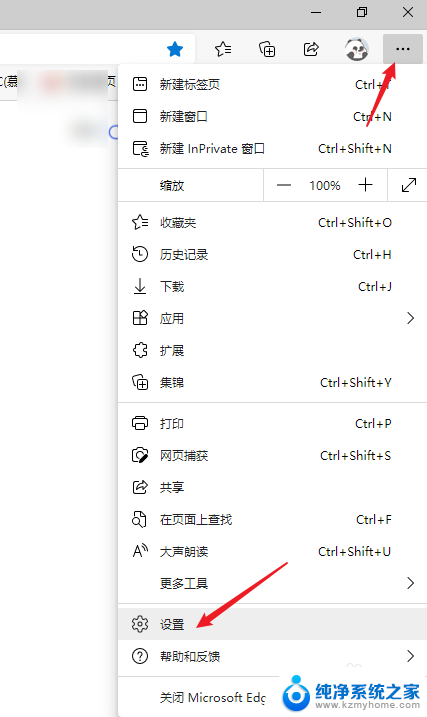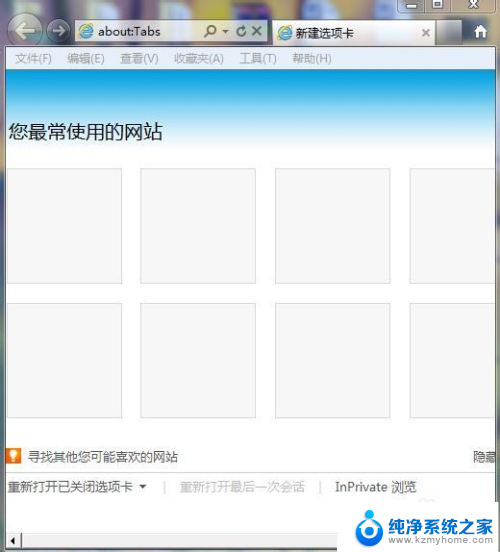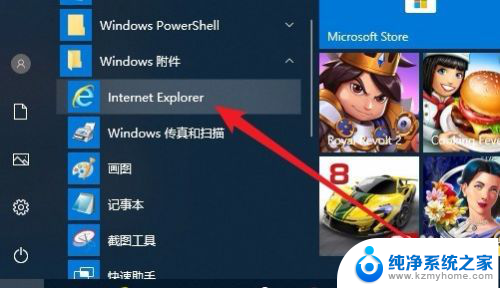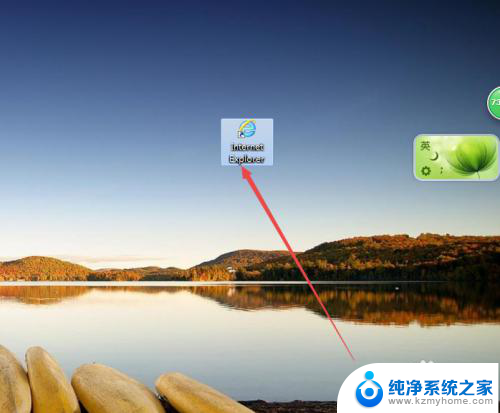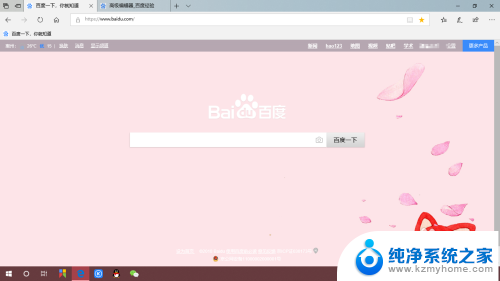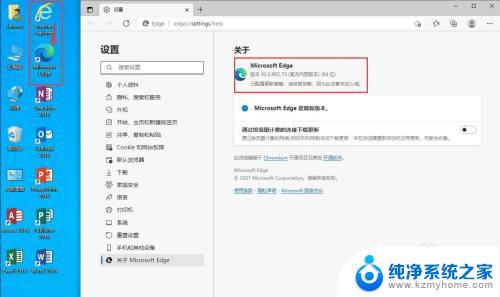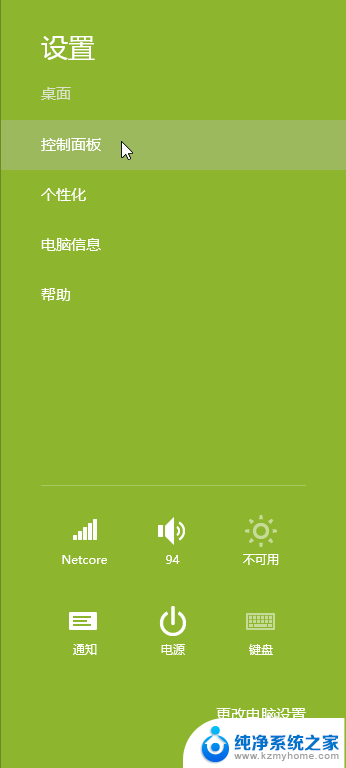ie浏览器选项卡设置 IE浏览器选项卡自定义设置
IE浏览器选项卡是我们在日常上网中经常使用的功能之一,通过IE浏览器选项卡,我们可以同时打开多个网页,以便更高效地浏览和比较不同的内容。有时候默认的选项卡设置可能无法满足我们的个性化需求,这时候我们就需要进行IE浏览器选项卡的自定义设置。通过自定义设置,我们可以调整选项卡的外观和行为,使其更符合我们的使用习惯和喜好。本文将介绍IE浏览器选项卡自定义设置的方法和技巧,帮助大家更好地利用这一功能,提升上网体验。
方法如下:
1.第一步,首先要打开IE浏览器。
出现IE浏览器窗口。

2.第二步, 在IE浏览器窗口的菜单栏里,找到“工具”一项。
点击出现下拉菜单。
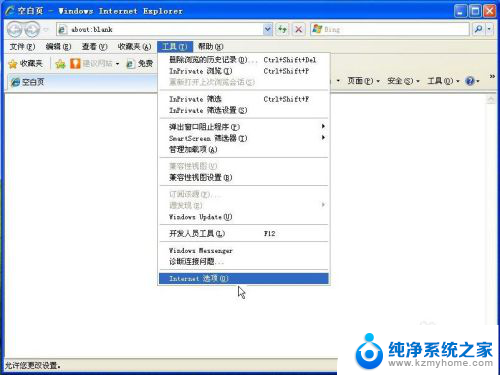
3.第三步,在下拉菜单中选择“Internet选项”。
出现Internet选项窗口,在其中找到“常规”一项。
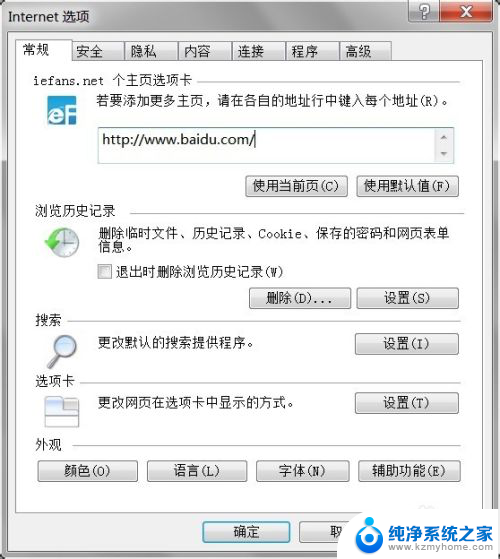
4.第四步,选择其中的“选项卡”右则的“设置”。
出现“选项卡浏览设置”窗口。

5.第五步,选择“遇到弹出窗口时”下面的“始终在新选项卡中打开弹出窗口”一项。
点两次“确认”,回到IE浏览器。

6.第六步,关闭IE浏览器,然后重新启动IE浏览器,设置就成功了。

以上就是ie浏览器选项卡设置的全部内容,如果你碰到类似的情况,可以参照小编的方法来处理,希望对大家有所帮助。